如何使用插入表格對話框在Word 2019中創建表格?通過突出顯示行和列的數量來創建表可能很快,但是將表的大小限制為最多八行十列。要通過定義特定數量的行和列(最多63列)來創建表,請按照以下步驟操作:
- 單擊插入選項卡。
- 將光標移到要插入表的位置。
- 單擊表格圖標。
出現一個下拉菜單。 - 單擊插入表。出現插入表對話框。

“插入表”對話框使您可以指定確切的行數和列數。 - 單擊“列數”文本框,然后輸入1到63之間的數字,或者單擊向上或向下箭頭以定義列數。
- 在“行數”文本框中單擊并鍵入一個數字,或單擊向上或向下箭頭以定義行數。
- 在“自動適應行為”組中,選擇以下單選按鈕之一:
- 固定列寬:為列寬定義固定大小,例如0.3英寸
- 自動適應內容:根據存儲在該列中最大項目的寬度來定義該列的寬度
- 自動調整到窗口:擴展(或縮小)表格以適合文檔窗口的當前大小
- 單擊確定。
Word在您的文檔中繪制表格。 - 用鼠標在Word中創建表當您要將表格放在頁面中間并創建不同大小的行和列時,繪制表格特別有用。
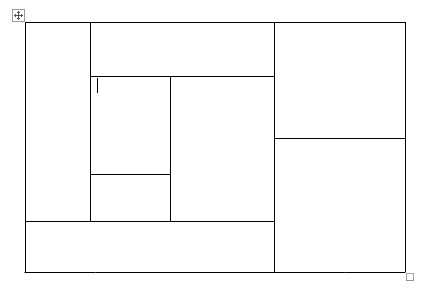
用鼠標繪制表格可讓您在表格中創建奇形單元格。
要在您的Word文檔中繪制表格,請按照下列步驟操作:
- 單擊插入選項卡。
- 單擊表格圖標。
出現一個下拉菜單。 - 單擊繪制表。
鼠標指針變成鉛筆圖標。 - 將鼠標指針移到要繪制表格的位置,按住鼠標左鍵,然后拖動鼠標繪制表格。
Word繪制一個矩形的虛線框,以顯示表格將出現的位置。 - 對表格的大小和位置感到滿意時,請釋放鼠標左鍵。
- 繪制表的行和列的邊界:
- 要在表格中繪制垂直線,請將鼠標指針移到表格的頂部或底部,按住鼠標左鍵,然后上下拖動鼠標。
- 要在表格中繪制水平線,請將鼠標指針移到表格的左側或右側,按住鼠標左鍵,然后左右拖動鼠標進行繪制。
- 按Esc或雙擊以將鼠標指針從“鉛筆”圖標變回I光束指針。






